Er zijn veel gebruikers die vastlopen bij het vinden van een programma om dvd's naar de computer te rippen. Mogelijk wilt u de dvd eerst op de computer rippen en deze vervolgens overbrengen om deze op andere apparaten te bekijken, of omdat u een gecodeerde commerciële dvd voor die regio bezit, zodat u deze helemaal niet kunt bekijken. In dergelijke gevallen is een dvd-ripper noodzakelijk. Maar hoe kun je, met de gevarieerde dvd-ripperprogramma's op internet, er een vinden die echt stabiel en snel is?
Nou, hier is de juiste pagina voor u, want ik ga u door mijn favoriete methode leiden om DVD's naar de computer te rippen: VideoByte BD-DVD-ripper. Het biedt de mogelijkheid om de DVD-inhoud opnieuw te coderen en over te zetten naar 300+ video- en audioformaten. Het is ook beschikbaar om te knippen, bewerken en 3D-effecten toe te voegen vóór het rippen. Download het en blijf kijken, je zult er niet teleurgesteld over zijn.
Rip dvd naar computer op Mac of Windows 11/10/8/7 computer
Heb je VideoByte DVD Ripper al geïnstalleerd? Als dat zo is, laten we dan beginnen met de stapsgewijze instructies voor het rippen van DVD's naar de computer.
Stap 1. Laad een dvd-schijf/dvd-map/IFO-bestand
Laad een DVD-schijf vanaf het DVD-station van uw computer of importeer DVD-bestanden in het programma. Inputbestanden ondersteund DVD-map en ISO-bestand.
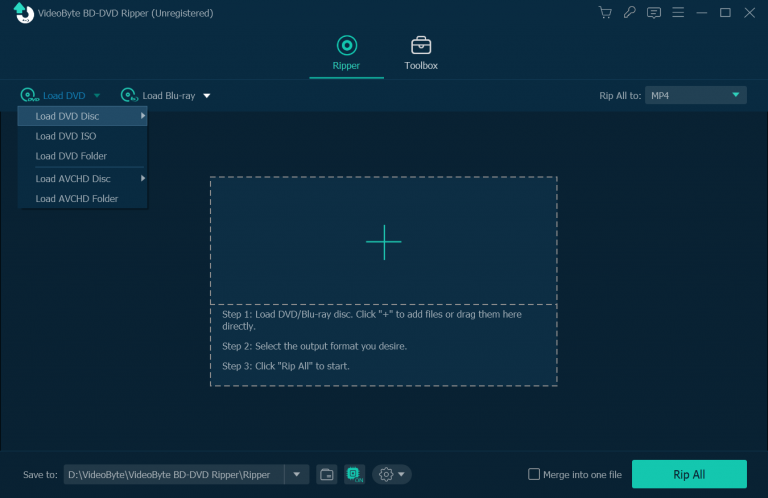
Stap 2. Kies het uitvoerformaat dat uw apparaat herstelt
Selecteer het uitvoerformaat voor uw apparaat dat u wilt afspelen. Het omvat meer dan 300+ uitvoerformaten, waaronder gangbare videoformaten en HD-videoformaten.
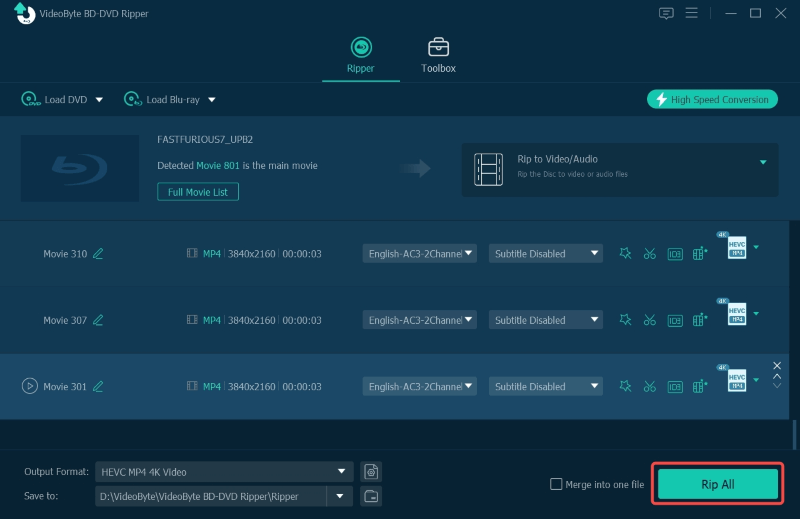
Stap 3. Knip en bewerk dvd-video voordat u gaat rippen
Knippen, bewerken en effecten toevoegen zijn beschikbaar in deze DVD-ripper. Klik bijvoorbeeld op het pictogram 'Knippen' in de hoofdinterface en sleep twee horizontale schuifregelaars om de gewenste clip te selecteren.
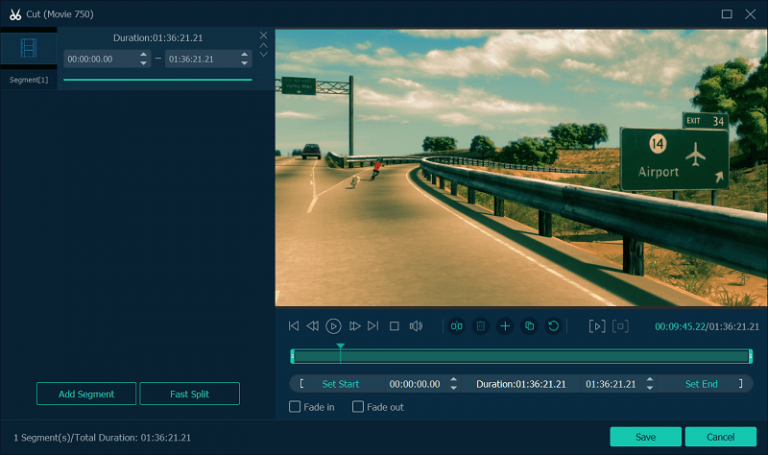
Stap 4. Schakel hardwareversnelling in en converteer vervolgens
Klik op het menu in de rechterbovenhoek om het venster 'Voorkeuren' te openen. Vervolgens kunt u hardwareversnelling inschakelen op basis van de grafische kaart van uw computer. Wanneer alles is ingesteld, klikt u op 'Alles rippen' om de dvd naar de computer te rippen.
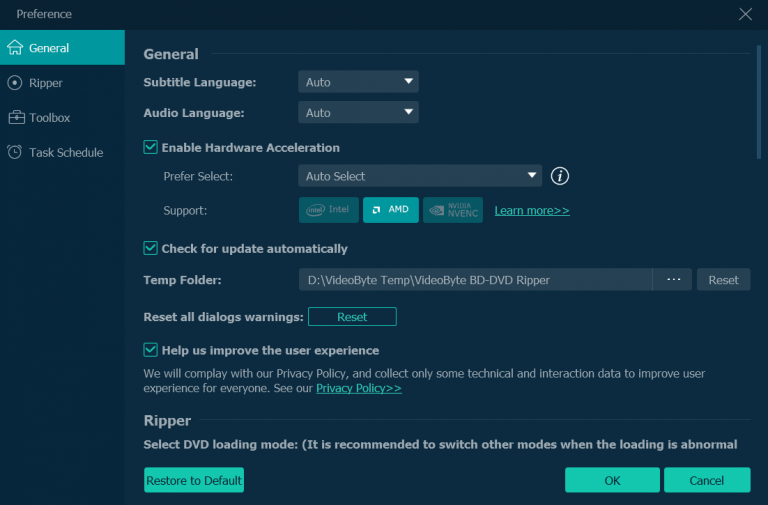
Het bovenstaande gebruikt een Windows-computer als voorbeeld. Bekijk How to Rip Blu-ray to Mac om te leren hoe u BD/DVD naar een Mac-computer overzet.
Waarom u hardwareversnelling nodig hebt om dvd's snel te rippen
Hardwareversnelling is het gebruik van hardwaremodules om softwarealgoritmen te vervangen. Dit maakt volledig gebruik van de snelle functies die inherent zijn aan hardware, dus het is meestal efficiënter dan softwarealgoritmen. Als u een grote verzameling moet digitaliseren, zal hardwareversnelling het rippen en converteren versnellen, wat u helpt de taak supersnel af te ronden, en dit is wat VideoByte DVD Ripper ondersteunt: multithread- en multicore-hardwareversnelling. Het maakt niet uit welke grafische kaart u gebruikt: Intel, NVIDIA of AMD, VideoByte kan het automatisch detecteren.
Uw computer moet hardwareversnelling toestaan voordat VideoByte het gebruikt. Het is standaard ingeschakeld. Maar als u het wilt bevestigen, opent u Configuratiescherm > Netwerk en internet > Internetopties > Geavanceerd > Versnelde graphics. "Softwarerendering gebruiken in plaats van GPU-rendering" moet worden uitgeschakeld.
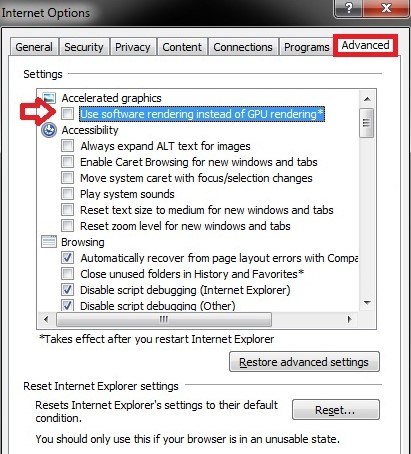
Dit is dus mijn favoriete methode aller tijden en ook een van de beste manieren om DVD naar pc te kopiëren. Het is snel vanwege de uitstekende softwarealgoritmen en hardwareversnelling. Is dit artikel nuttig voor u? Wat vindt u van VideoByte DVD Ripper? U bent van harte welkom om hieronder een reactie achter te laten.




